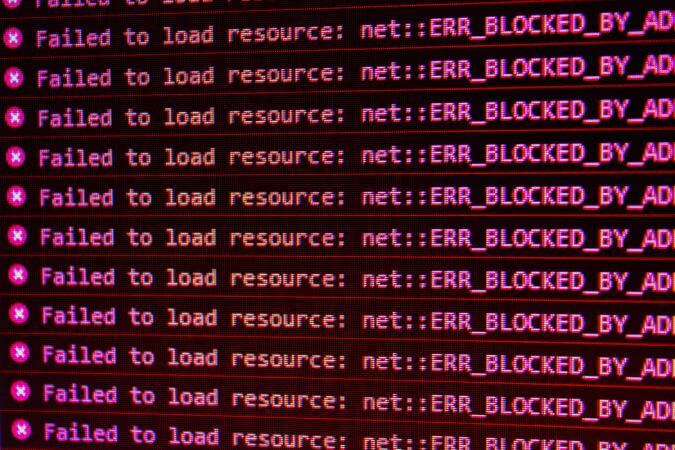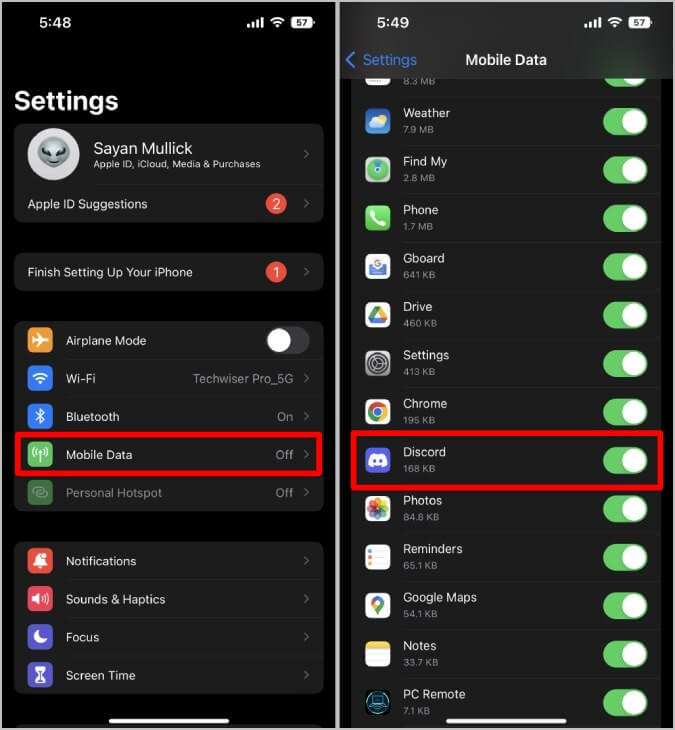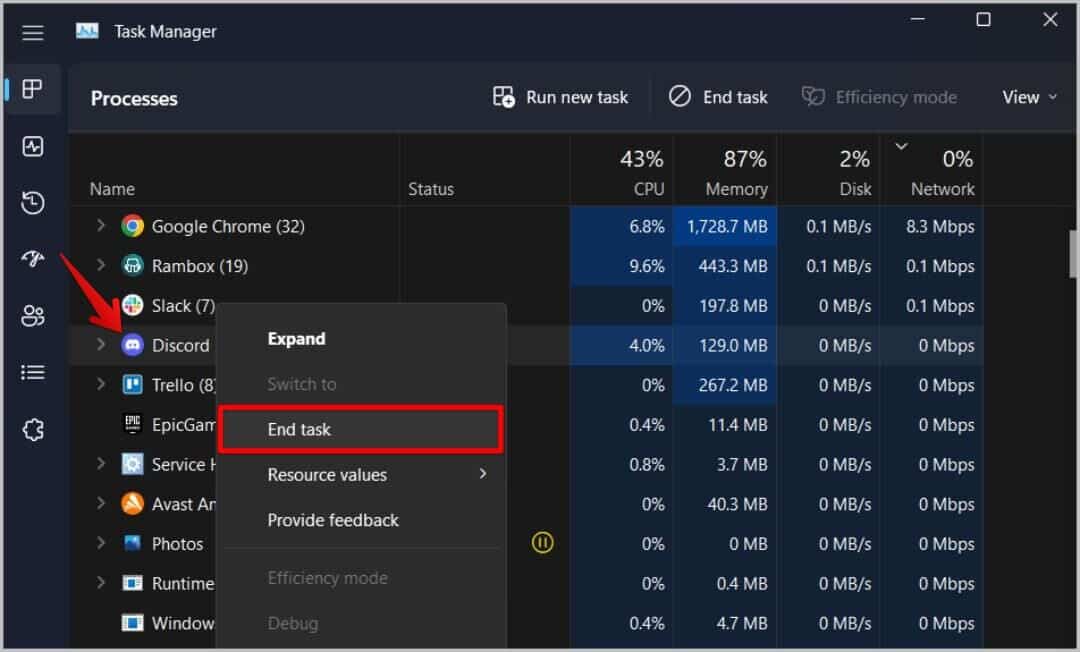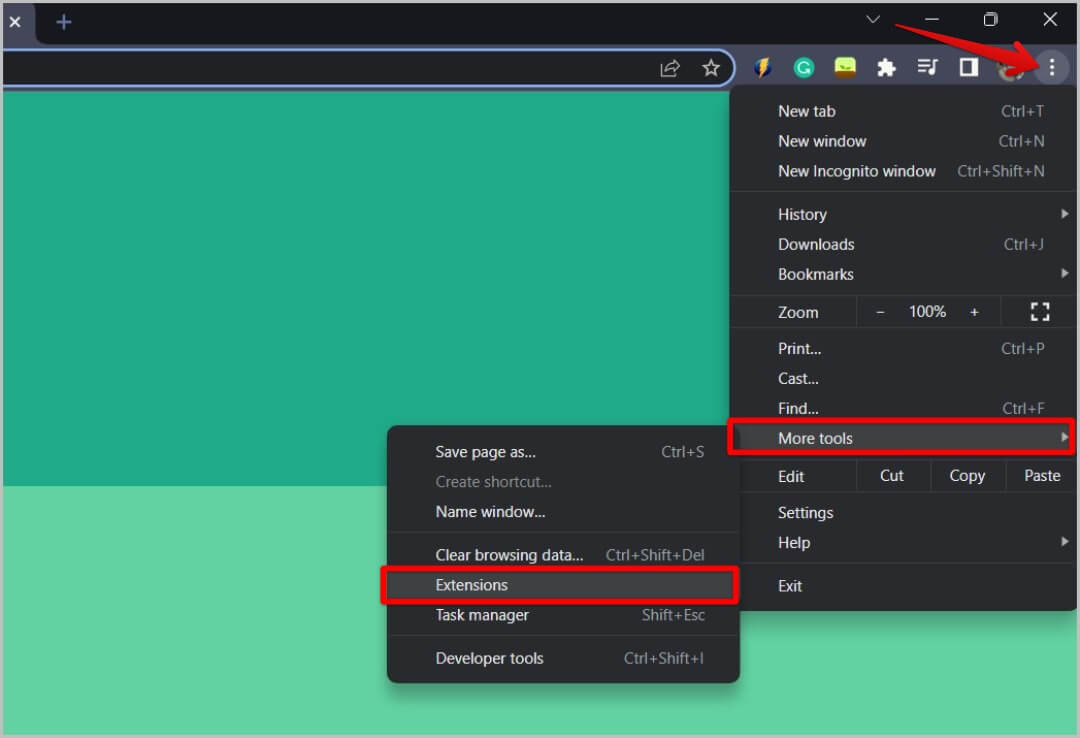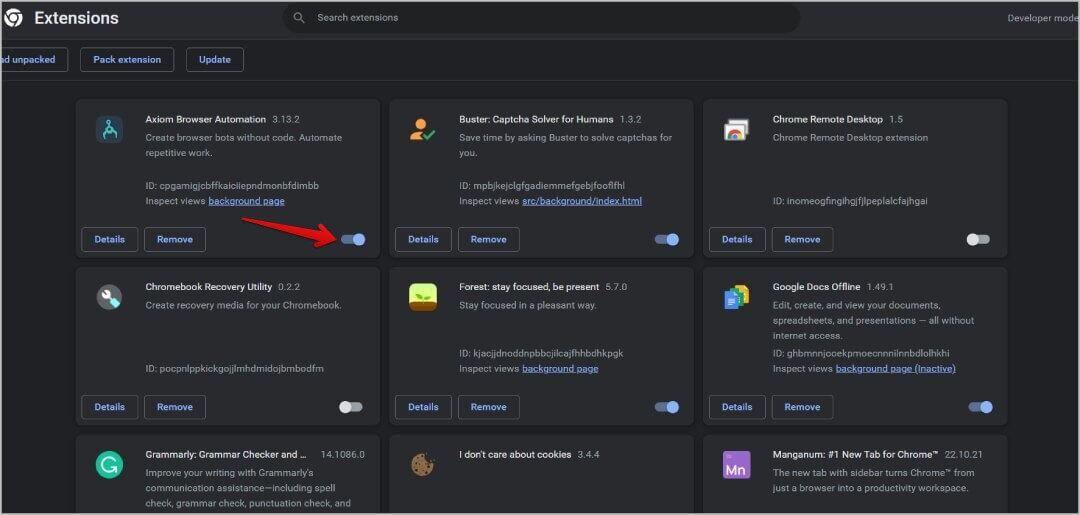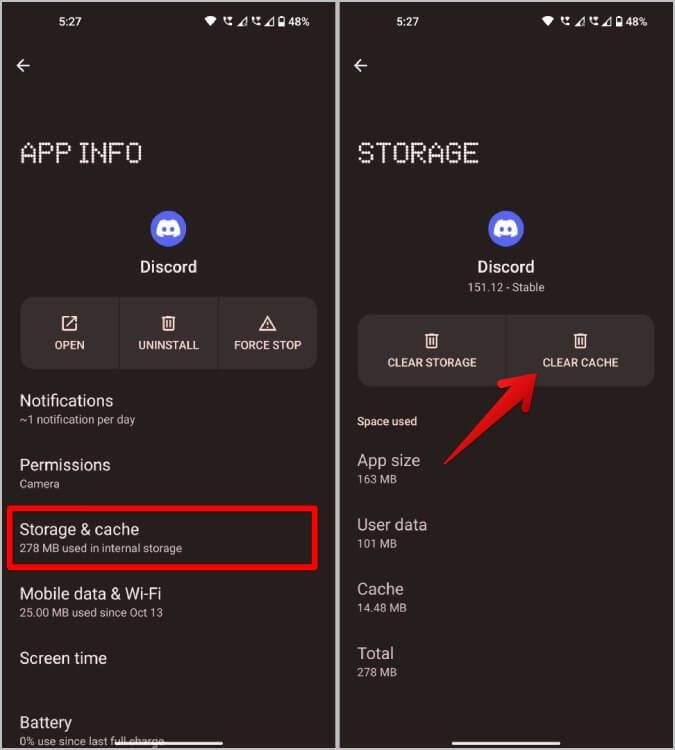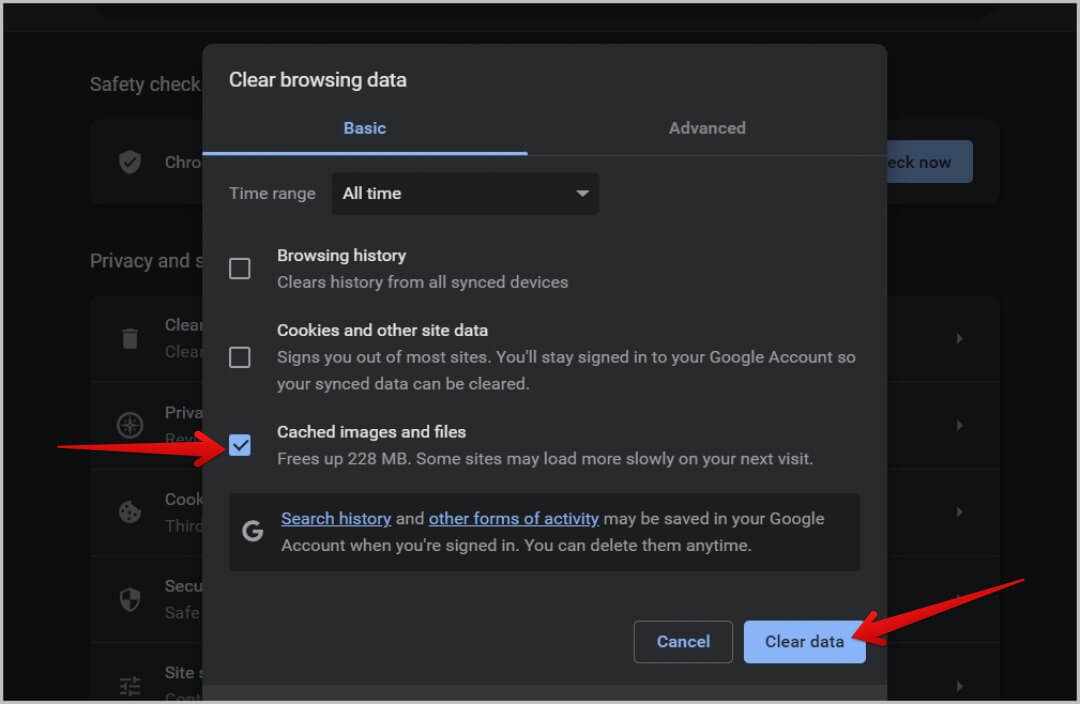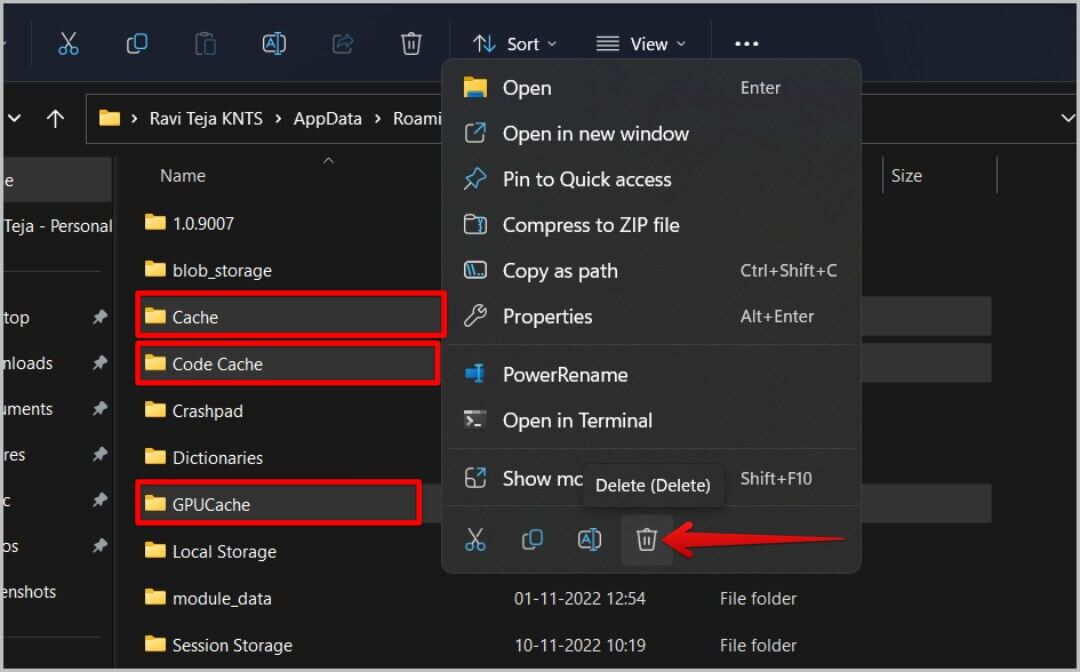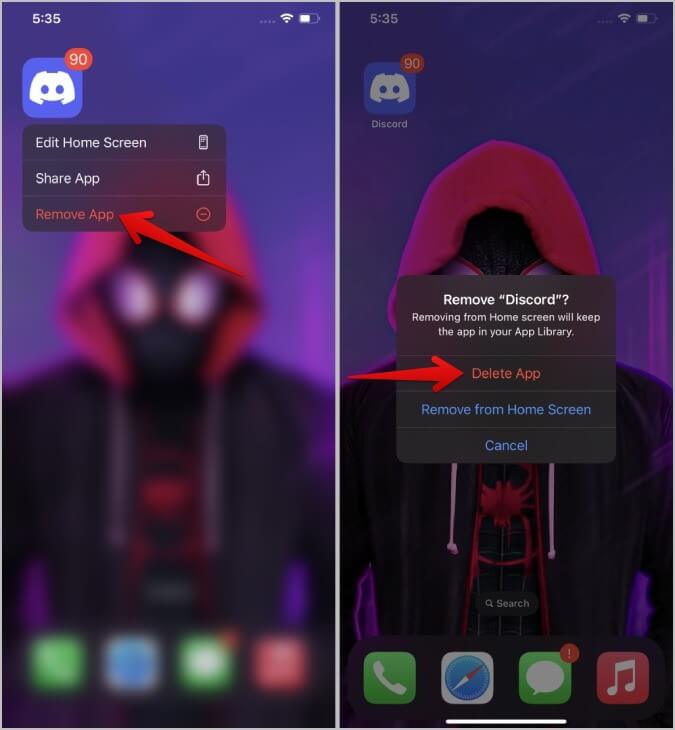Discord 메시지를 로드하지 못하는 문제를 해결하는 14가지 방법
새로운 기능에는 종종 버그가 있으며 이는 Discord를 포함한 모든 앱에 해당됩니다. 내가 Discord에서 발견한 일반적인 오류는 오류 메시지를 표시하는 메시지가 로드되지 않고 때로는 메시지를 보낼 수조차 없는 경우입니다. 이것은 Discord DM과 서버의 텍스트 채널 모두에서 발생합니다. Discord는 문자 메시지에 대한 설정을 제공하지 않으므로 다음은 로드에 실패한 Discord 메시지를 수정하기 위해 수행할 수 있는 몇 가지 작업입니다.
1. Wi-Fi 또는 모바일 데이터 확인
메시지가 제대로 로드되지 않는 일반적인 이유 중 하나는 인터넷 연결 문제 때문입니다. 인터넷 연결이 느릴 수 있습니다. 따라서 Wi-Fi 또는 모바일 데이터에 제대로 연결되어 있고 라우터에 문제가 없는지 확인하십시오. 브라우저에서 웹 사이트를 열거나 다른 장치에서 동일한 Wi-Fi 네트워크에 연결해 보십시오.
모든 것이 잘된다면, 인터넷 속도 확인 당신은 가지고 있습니다. 아직 읽지 않은 메시지가 많을 때 Discord는 때때로 느린 인터넷 연결에서 메시지를 로드하기 어렵다는 것을 알게 됩니다.
2. Discord 앱(iPhone)의 모바일 데이터 활성화
모바일 데이터에 문제가 없고 Discord에서만 메시지가 로드되지 않는 경우 iPhone에서 Discord 앱의 모바일 데이터를 실수로 비활성화했을 수 있습니다. 이 설정은 일반적으로 일부 앱에 데이터를 저장하는 데 사용되며, 이는 때때로 원치 않는 결과로 이어집니다.
앱 열기 설정 당신의 아이폰에. 그런 다음 모바일 데이터 옵션을 선택합니다. 여기에서 아래로 스크롤하여 다음 기간 동안 모바일 데이터 끄기를 확인할 수 있습니다. 불일치. 토글이 꺼져 있으면 켜서 적용하십시오. 디스코드 데이터를 가져옵니다.
3. 타사 방화벽 앱 제거(Android)
على 역 iOS, Android에서 모바일 데이터를 비활성화하는 옵션은 없습니다. 그러나 Netguard와 같이 Android에서 인터넷을 차단하는 타사 방화벽 앱이 많이 있습니다. 이러한 앱을 사용하는 경우 앱을 방해하지 않는지 확인하십시오. 불일치. 이러한 방화벽 앱은 모바일 데이터와 함께 Wi-Fi 네트워크도 차단합니다.
4. Discord 방화벽 끄기(Windows 및 Mac)
모바일과 마찬가지로 Windows 및 Mac에서도 특정 앱에 대한 네트워크 연결을 비활성화할 수 있습니다. Windows의 경우 운영 체제에 Windows 방화벽이 내장되어 있고 Mac의 경우 네트워크 설정에서 찾아야 합니다. 모바일 장치와 달리 이러한 방화벽 규칙을 비활성화하는 프로세스는 데스크톱 플랫폼에서 길고 어려울 수 있습니다. 그러나 다음 단계에 따라 방화벽을 쉽게 확인하고 끌 수 있습니다.
5. 모든 플랫폼에서 VPN 비활성화
네트워크 문제의 또 다른 이유는 VPN 앱일 수 있습니다. VPN 연결을 사용하는 경우 네트워크가 느려지거나 Discord가 메시지를 로드하는 데 문제가 있을 가능성이 높습니다. VPN을 비활성화하고 Discord 메시지가 여전히 로드 중인지 확인하세요.
6. 새로고침(웹) 또는 다시 시작(모바일 앱)
네트워크 문제가 없다면 Discord 앱 자체에 문제가 있을 수 있습니다. 가장 먼저 시도해야 할 것은 앱을 다시 시작하는 것입니다. 앱을 닫고 여는 대신. RAM에서도 앱을 제거해야 합니다. 방법은 다음과 같습니다.
Android 및 iOS에서 앱을 닫고 최근 앱 페이지에서 Discord를 제거합니다. 이제 Discord를 다시 열고 메시지가 올바르게 로드되었거나 전송되었는지 확인합니다.
Windows에서 Ctrl + Alt + Delete를 눌러 작업 관리자를 엽니다. 작업 관리자에서 Discord 앱을 마우스 오른쪽 버튼으로 클릭한 다음 작업 종료 옵션을 선택합니다.
Mac에서 활동 모니터 앱을 엽니다. CPU 탭에서 Discord를 선택하고 상단 표시줄에 있는 십자 아이콘을 클릭합니다. 팝업 창에서 강제 종료 옵션을 선택하여 응용 프로그램을 완전히 종료합니다.
7. Discord 서버가 다운될 수 있습니다.
Discord 서버가 다운되는 것은 일반적이지 않지만 가끔 발생할 수 있습니다. Discord 자체에 문제가 있는 경우 서버가 다시 가동될 때까지 기다리는 것 외에는 아무 것도 할 수 없습니다. Discord 서버가 다운되었는지 확인할 수 있습니다. 다운 디텍터.com.
8. 디스코드 업데이트
이러한 문제를 방지하려면 최신 버전의 Discord를 실행하는 것이 좋습니다. 앱, Play 스토어 또는 Discord 다운로드 페이지 방문 링크를 찾기 위해.
9. 데스크톱 브라우저 확장 비활성화
대신 웹 앱을 사용하는 경우 브라우저 확장 프로그램으로 인해 Discord 메시지가 전송되거나 다운로드되지 않을 수 있습니다. 브라우저에서 확장을 완전히 제거하는 대신 해당 확장을 비활성화하고 문제가 해결되었으며 어떤 확장이 문제를 일으키는지 확인하십시오.
대부분의 브라우저의 확장 페이지에서 확장을 비활성화할 수 있습니다. 이렇게 하려면 오른쪽 상단 모서리에 있는 케밥 메뉴(점 XNUMX개로 된 메뉴)를 클릭한 다음 추가 도구를 선택하고 여기에서 확장 옵션을 선택합니다.
이제 모든 확장을 비활성화하고 문제가 해결되는지 확인할 수 있습니다. 문제가 해결되면 확장을 하나씩 활성화하고 문제가 발생하는지 확인하십시오. 이렇게 하면 문제를 일으키는 확장을 쉽게 찾을 수 있습니다. 에 대한 자세한 내용을 확인할 수 있습니다. 이 문서의 브라우저에서 추가 기능을 비활성화합니다.
10. Discord 서버 권한 확인
Discord 메시지가 특정 서버에서 로드되지 않거나 전송되지 않으면 보려는 채널의 메시지를 읽을 수 있는 권한이 없을 가능성이 큽니다. 권한을 확인할 수 없고 변경할 수 없지만 서버 관리자에게 문의하여 확인할 수 있습니다.
11. 이 사용자 또는 서버에 의해 차단되었습니까?
특정 서버 또는 사용자에게 메시지를 읽거나 보낼 수 없다면 해당 사용자에 의해 차단되었거나 해당 서버에서 차단되었을 가능성이 큽니다. 차단된 경우 다른 플래그나 오류 메시지가 표시되지 않습니다. 개인 DM 차단은 영구적이지만 대부분의 서버 차단은 일시적입니다. 일부 금지는 15분이 소요될 수 있지만 다른 금지는 며칠 동안 지속될 수 있습니다. 메시지를 다시 시작하려면 차단이 해제될 때까지 기다려야 합니다.
12. Discord 계정이 차단되었는지 확인
Discord 팀에 의해 Discord에서 차단되었을 가능성이 있습니다. 다른 소셜 미디어 앱과 비교할 때 Discord에서 차단되는 것은 드문 일이지 흔한 일이 아닙니다. 어쨌든, 그렇다면 Discord에서 차단에 대한 이메일을 보내드립니다. Discord에서 이메일을 받지 못하더라도 차단되지 않습니다. 읽어.
13. 캐시 지우기(Android, 브라우저 및 Windows)
이미 앱을 다시 열려고 시도했을 수 있지만 그렇게 해도 앱 캐시 데이터는 기기에 저장됩니다. 이것은 Discord를 열고 설정을 빠르게 로드하는 시간을 줄이는 것과 같은 경험을 개선하기 위해 수행됩니다. 그러나 동일한 저장된 데이터는 이 경우 Discord 메시지가 제대로 로드되지 않거나 캐시되지 않는 문제와 같은 문제를 일으킬 수 있습니다.
제거 안드로이드에 캐시, 열다 설정 앱 > 애플리케이션 > Discord > 저장소 및 캐시를 누른 다음 캐시 지우기 옵션을 누릅니다.
브라우저에서 열기 설정 > 개인 정보 및 보안 > 검색 데이터 지우기, 여기에서 캐시된 이미지 및 파일을 활성화하고 데이터 지우기 버튼을 클릭하십시오.. 이렇게 하면 Discord뿐만 아니라 모든 웹사이트의 캐시가 제거됩니다.
Windows에서 Win + R을 눌러 실행을 열고 %appdata%를 입력한 다음 Enter를 눌러 파일 탐색기에서 애플리케이션 데이터를 엽니다. 이제 폴더를 엽니다. 불일치 그리고 캐시를 삭제합니다. Code Cache 및 GPUCache 폴더가 여기에 있습니다.
14. Discord 재설치
이러한 해결 방법 중 어느 것도 작동하지 않으면 Discord를 다시 설치하여 새로 시작하세요. Android, iOS 및 Mac에서 Discord를 제거하고 다시 설치할 수 있습니다. 자동으로 모든 시스템 데이터를 지울 것입니다. 하지만 Windows에 문제가 있는 경우 시스템 데이터를 수동으로 삭제한 후 다시 설치해야 합니다.
Android에서 열기 설정 > 애플리케이션 > Discord 그런 다음 앱을 제거하려면 제거하십시오.
iOS에서 길게 누르기 홈 화면의 애플리케이션 아이콘 을 탭한 다음 옵션을 탭하여 앱을 제거합니다. 팝업에서 앱 삭제를 눌러 앱을 제거합니다.
Mac에서 열기 Finder > 응용 프로그램을 선택한 다음 Discord를 선택합니다. 그리고 누르다 명령 + 옵션 + 삭제 Discord를 제거하려면. 완료되면 다음과 같은 서비스를 사용하십시오. CleanMyMac X Discord에서 남은 음식을 제거하려면.
Windows의 경우 설정 > 앱 > 설치된 앱에서 앱을 제거하고 Discord 옆에 있는 케밥 메뉴(점 XNUMX개 메뉴)를 탭할 수 있습니다. 그런 다음 메뉴에서 제거 옵션을 클릭하여 Discord를 제거합니다.
애플리케이션 데이터를 제거하려면 Windows + R을 눌러 실행 프롬프트를 엽니다. 그런 다음 %appdata%를 입력하고 Enter 키를 눌러 파일 탐색기에서 응용 프로그램 데이터를 엽니다. 파일 탐색기에서 마우스 오른쪽 버튼을 클릭하고 삭제 옵션을 선택하여 Discord 폴더를 삭제합니다. 또한 실행에 %localappdata%를 입력하고 여기에서 Discord 폴더도 삭제합니다.
이제 앱 스토어에서 Discord 앱을 다시 설치할 수 있습니다. 설치 문제가 있는 경우 문제 없이 Discord를 설치하는 데 도움이 되는 이 문서를 확인하세요.
메시지 받음
Discord는 위의 방법으로 정상적으로 작동해야 합니다. 우리는 인터넷, 운영 체제 및 Discord 자체의 문제를 해결했습니다. 메시지 자체가 아닌 메시지 알림에 문제가 있는 경우 이 가이드를 확인하여 Discord 알림 문제를 해결하세요.